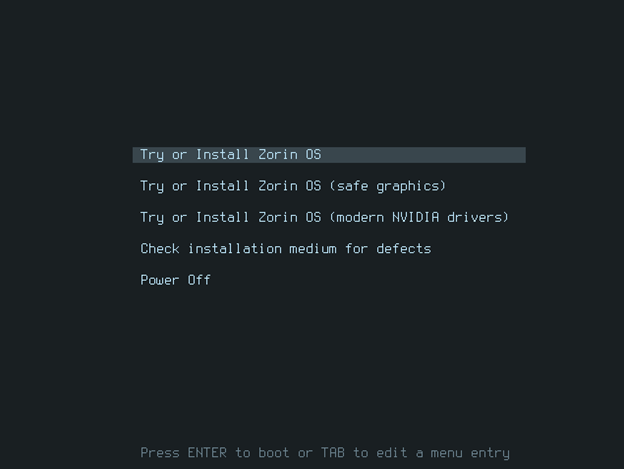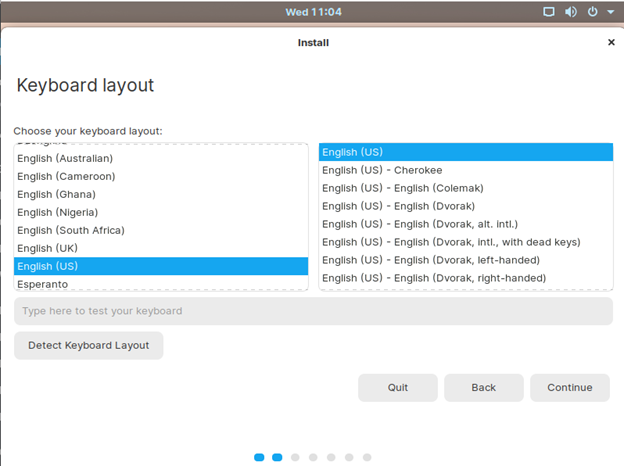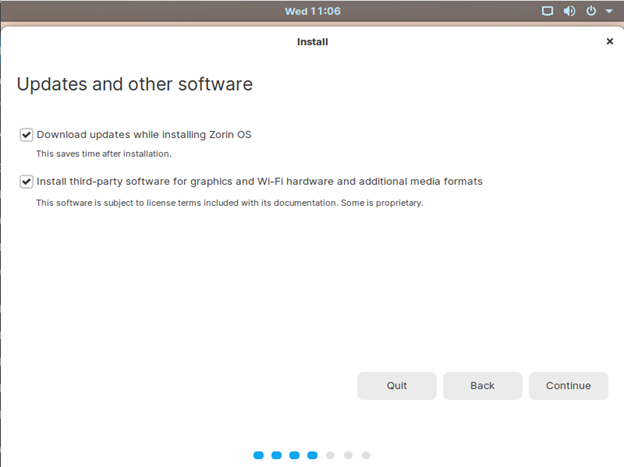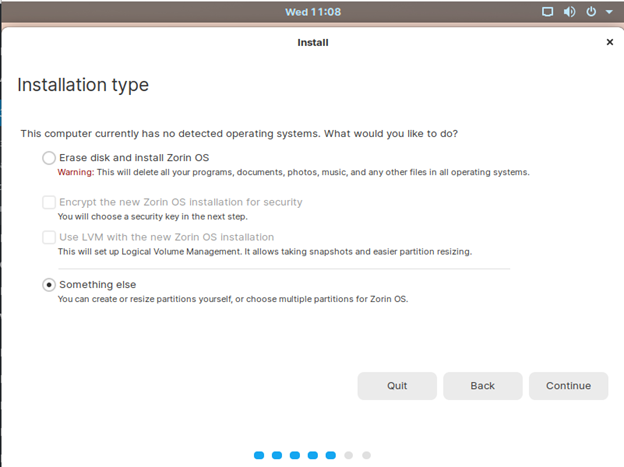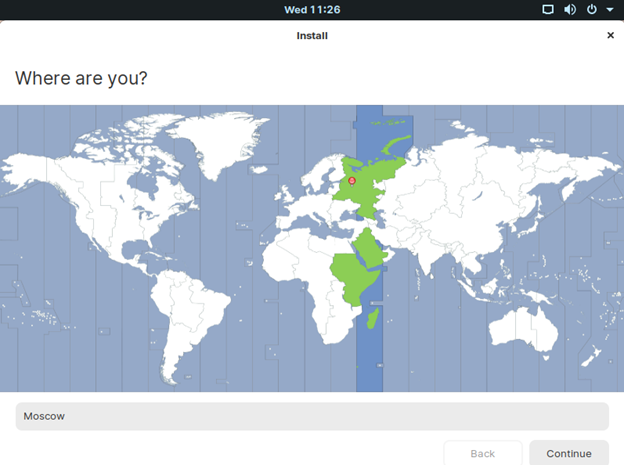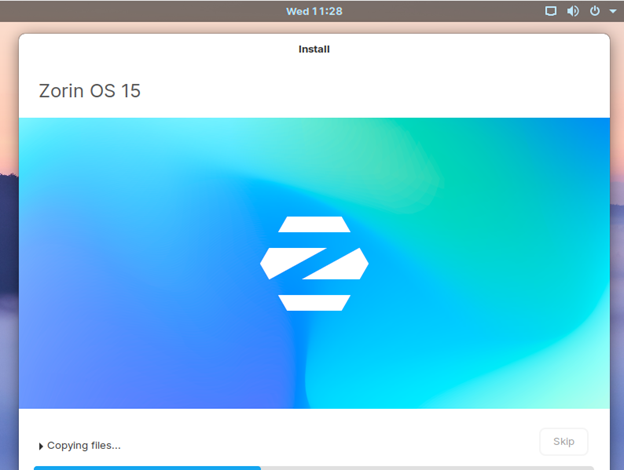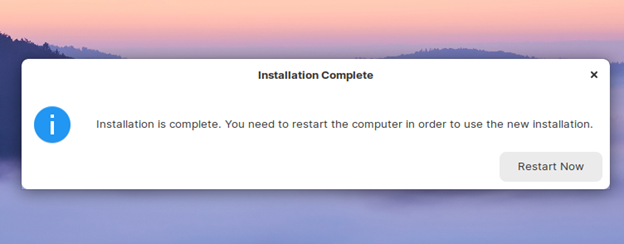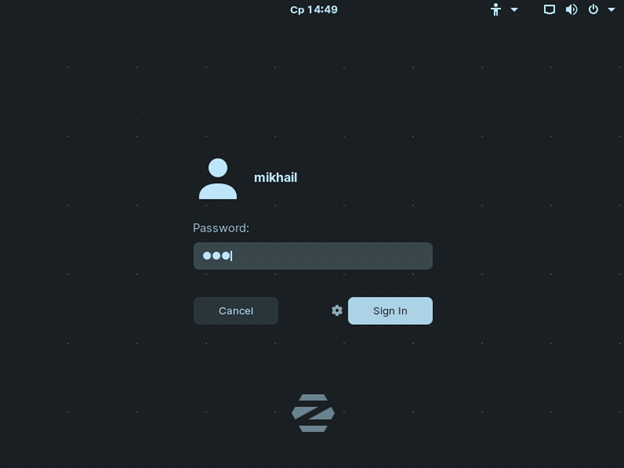DATAENGINER
Добрый день! Сегодня мы рассмотрим как установить один из самых красочных и ярких дистрибутивов Linux, Zorin OS 15. Установка мало чем отличается, от остальных дистрибутивов Linux. Но все же давайте рассмотрим процедуру установки Zorin OS.
Шаг 1. Запускаем нашу виртуальную машину, в меню загрузчика выбираем Try or Install Zorin OS.
Шаг 2. Ждем пока будет загружена графическая оболочка установщика, где нам будет необходимо выбрать язык установки, а также необходимое действие запустить или установить. Выберем сразу установить и продолжим установку Zorin OS. Если вы хотите просто познакомиться с ОС, то можете выбрать вариант Try Zorin OS, для запуска Live версии системы.
Шаг 3. Раскладку клавиатуры на время установки, так же оставим английскую. Это необходимо, чтобы на этапе создания пользователя и задания пароля избежать проблем с кирилицей.
Шаг 4. Оставим галочки о загрузке обновлений во время установки Zorin OS, а также о установки стороннего софта и графических приложений по сети или wi-fi.
Шаг 5. Выбираем разметить диск вручную «something else»
Шаг 6. На данном шаге мы как обычно создадим три раздела: /boot, /swap и корневой раздел. Разделы /boot и корневой раздел, будут использовать файловую систему xfs. Для продолжения установки нажмем Install Now.
Шаг 7. Выберем свой часовой пояс.
Шаг 8. Укажем свою имя и зададим пароль, по умолчанию в качестве имени пользователя используется наше имя.
После чего начнется установка Zorin OS 15.
По окончании установки перезагрузим нашу виртуальную машину.
Введем логин, пароль и пройдем авторизацию.
И нас встречает яркий и красочный рабочий стол Zorin OS 15.
Как установить Zorin OS 15, разработанный для пользователей Windows и macOS
Можно долго утверждать, что ничто не сравнится с Linux Mint , позвольте мне возразить, ведь существует достаточно разумное число хорошо оптимизированных операционных систем, предназначенных для потенциальных новичков при входе в мир Linux.
Одной из этих, хорошо оптимизированных, операционных систем является не что иное, как Zorin OS .
Zorin OS — это операционная система корпоративного уровня, которую я называю « похожая на Windows ». Почему, ты можешь спросить меня?
Zorin создан с нуля, для начинающих пользователей, особенно для тех, кто переходит с Windows или MacOS.
Zorin OS 15.2 , которая является последним « стабильным » выпуском на сегодняшний день, построена на Ubuntu 18.04 LTS .
Zorin выпускается в трёх основных вариантах: Zorin Ultimate , Core , Lite и Education . Среди этих вариантов, Zorin Ultimate включает в себя большинство приложений и функций, чем любые другие выпуски. Последней версией Zorin Ulitmate является Zorin 15.2 . Выпущена в марте 2020 года .
Zorin Ultimate поставляется с новыми улучшениями, такими как:
- Он поставляется с 6 средами рабочего стола (Ubuntu, macOS, Windows, Windows Classic, Touch и GNOME).
- Обновлены приложения для редактирования изображений, видеомонтажа и работы в офисе.
- Linux Kernel 5.3 с последними обновлениями безопасности.
- Поддержка сторонних графических карт, таких как Radeon RX 5700 и AMD Navi.
Скачать Zorin OS 15.2
Zorin OS 15.2 доступна в платной « Ultimate » версии и « Core » бесплатной. Я скачиваю бесплатный образ Zorin OS 15.2 Core для этого мануала, однако в остальном процедура ничем не отличается.
В этой статье мы сосредоточимся на том, как установить Zorin 15.2 Core на ваш ПК.
Установка Zorin 15.2 Core на ПК
Прежде чем приступить к установке, убедитесь, что вы сделали загрузочный USB-накопитель с помощью загруженного ISO-образа Zorin. Вы можете легко сделать это, используя инструмент Rufus .
Как только вы запишите образ на USB. Подключите загрузочный носитель к вашей системе и перезагрузите компьютер.
Начните установку ядра Zorin 15.2
После загрузки вы увидите список параметров на экране, как показано ниже. Если ваш компьютер оснащен графической картой NVIDIA , не бойтесь выбирать третий вариант « Try or Install Zorin OS (modern NVIDIA drivers) ».
Если ваша система поставляется с видеокартой от другого производителя, выберите первый или второй вариант.
Затем установщик предоставит вам две опции, как показано на рисунке. Вы можете опробовать Zorin перед установкой, и в этом случае вы нажмете « Try Zorin OS ». Поскольку мы устанавливаем Zorin, выбраем опцию « Install Zorin OS ».
Выберите раскладку клавиатуры
Выберите предпочитаемую раскладку клавиатуры и нажмите кнопку « Продолжить ».
Выберите обновления и программное обеспечение для установки
На шаге « Обновления и другое программное обеспечение » выберите « Загрузить обновления » и « Стороннее программное обеспечение », чтобы установить все пакеты программного обеспечения, включая веб-браузеры, медиаплееры и офисные инструменты.
Разметить диск и установить Zorin OS
Следующий шаг предлагает 4 варианта, которые вы можете выбрать для установки Zorin OS .
Если вы хотите, чтобы программа установки автоматически разбила ваш жесткий диск без вмешательства пользователя, выберите первый вариант, который называется « Стереть диск и установить Zorin OS ». Эта опция удобна, особенно для начинающих, которые не хотят вручную разбивать свой жесткий диск.
Чтобы вручную создать собственные разделы, выберите опцию « Другой вариант ». В этом руководстве мы покажем вам, как создавать собственные разделы вручную, поэтому мы перейдем к этой опции.
Поэтому нажмите « Другой вариант » и нажмите « Продолжить ».
Следующий шаг покажет жесткий диск, который вы собираетесь разметить. В нашем случае у нас есть только один жесткий диск с надписью /dev/sda . Чтобы начать разметку диска, вам необходимо, прежде всего, создать таблицу разделов. Поэтому нажмите кнопку « Новая таблица разделов », как показано на рисунке.
Всплывающее диалоговое окно переспросит вас, хотите ли вы продолжить создание таблицы разделов или вернуться назад. Нажмите « Продолжить ».
Мы собираемся создать следующие важные разделы:
Чтобы начать создавать разделы, выберите свободное место и нажмите кнопку со знаком плюс ( + )как показано на рисунке.
Мы будем создавать /boot (загрузочный) раздел, поэтому укажите размер вашего раздела в мегабайтах (МБ), в данном случае 200 МБ достатосно. Оставьте следующие 2 параметра такими, какие они есть, и выберите « Файловая система Ext4 », а в раскрывающемся меню точку монтирования, выберите /boot и нажмите « ОК ».
И вы вернетесь к таблице разделов. Как вы уже заметили, появился загрузочный раздел с именем /dev/sda1 .
Далее мы будем создавать раздел подкачки , снова выберите свободное место , нажмите кнопку со знаком плюс (+) . Затем введите размер и выберите раздел подкачки в раскрывающемся меню « Использовать как », затем нажмите « ОК ».
Здесь мы назначим пространство корневого раздела (root), как показано на рисунке. В системных требованиях сказано, что будет достаточно 10 Гб, но я рекомендую брать 20-30 или даже 50, поскольку система будет обновляться и со временем ее размер будет увеличиваться.
Теперь мы создадим раздел /home (созваётся аналогично предыдущим). Все остальное место выделите под домашний раздел и нажмите « ОК ».
Чтобы продолжить установку, нажмите кнопку « Установить сейчас ».
Подтвердите изменения в нашей таблице разделов.
Выберите часовой пояс
На следующем шаге установщик автоматически определяет ваше местоположение, если вы подключены к Интернету. Нажмите « Продолжить », чтобы перейти к следующему шагу.
Создание нового пользователя
Затем введите данные пользователя, включая ваше имя, имя компьютера и пароль. Убедитесь, что вы установили надежный пароль для защиты вашей системы и нажмите « Продолжить ».
Установщик начнет установку файлов и пакетов программного обеспечения Zorin в вашей системе. Это занимает некоторое время и дает хорошую возможность выпить чашку чая или прогуляться.
По завершении вам будет предложено перезагрузить систему. Поэтому нажмите кнопку « Перезагрузить сейчас ».
После перезагрузки вы можете войти под своими учетными данными, которые вы указали ранее.
Зайдя в систему, насладитесь красотой и простотой рабочего стола Зорин.
Если мы что-то упустили, пожалуйста, сообщите нам об этом в комментариях, а также, если вы использовали Zorin OS в прошлом, поделитесь с нами своим мнением.
Обзор Zorin OS — Лучшая замена для Windows?
В последнее время популярность Zorin OS становится хорошей альтернативой для пользователей Windows, переходящих на Linux, но является ли это достойным вариантом? Читайте дальше, чтобы узнать в этом обзоре Zorin OS .
Есть несколько способов начать работу с Zorin OS ; Во-первых, загрузите Zorin OS Core — бесплатную версию дистрибутива. Если вы предпочитаете среду рабочего стола XFCE, вы можете попробовать их облегченную версию, которая включает XFCE по умолчанию вместо Gnome.
Существует также платная версия, которая называется Zorin OS Ultimate и включает в себя несколько дополнительных макетов для рабочего стола, а также более 20 различных игр за 39 долларов. Это отличный способ помочь разработчикам покрыть часть своих расходов. ( Примечание: Zorin OS Ultimate также доступна в облегченной и 32-разрядной версиях)
В этом обзоре я сосредоточусь на выпусках Gnome (Ultimate и Core).
Процесс установки в значительной степени идентичен любому другому дистрибутиву на основе Ubuntu, поэтому я собираюсь пропустить скриншоты для него и просто сказать, что он прошел без проблем и через несколько минут я встретил рабочий стол.
Zorin OS Ultimate
Как я упоминал ранее, Zorin OS Ultimate доступна за 39 долларов и включает в себя ряд игр, а также некоторые дополнительные макеты. Вот как выглядит рабочий стол Gnome по умолчанию.
Как видите, это чистый и легкий на взгляд рабочий стол, к которому они стремятся. Это макет по умолчанию, с которого вы начинаете, но как вы вскоре увидите, есть несколько других, которые вы можете попробовать.
Меню довольно понятное и содержит множество отличных приложений по умолчанию для практически любой цели. Стиль и тематика должны быть довольно легко адаптироваться для переходящих пользователей Windows и помочь им чувствовать себя как дома.
Как видите, релиз Ultimate включает в себя несколько игр, с которых можно начать. Конечно, вы всегда можете скачать больше из репозиториев, из Steam или из когда-либо популярных систем, которые включают в себя множество отличных игровых опций для Linux.
Макеты рабочего стола
В редакцию Ultimate включены многочисленные макеты рабочего стола, которые позволяют в основном изменять внешний вид рабочего стола. С Zorin OS Core вы получаете три варианта, а с Ultimate их всего шесть.